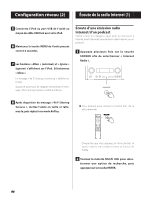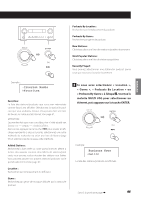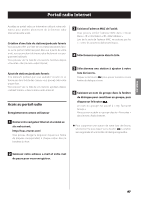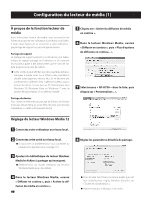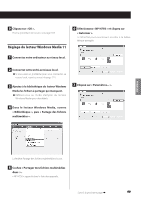TEAC NP-H750 NP-H750 Owner's Manual - Page 94
Écoute de la radio Internet, Écoute d'une émission radio, Internet/d'un podcast
 |
View all TEAC NP-H750 manuals
Add to My Manuals
Save this manual to your list of manuals |
Page 94 highlights
Configuration réseau (2) Écoute de la radio Internet (1) 5 Connectez l'iPod au port USB de l'unité au moyen du câble USB livré avec votre iPod. 6 Maintenez la touche MENU de l'unité pressée environ 3 secondes. 7 Les boutons « Allow » (autoriser) et « Ignore » (ignorer) s'affichent sur l'iPod. Sélectionnez « Allow ». Le message « Wi-Fi Sharing connecting. » s'affiche sur l'unité. Quand le processus de réglage est terminé, le message « Wi-Fi Sharing Success » s'affiche à l'écran. Écoute d'une émission radio Internet/d'un podcast Veillez à faire les réglages requis pour la connexion à Internet avant d'écouter une émission radio Internet ou un podcast. 1 Appuyez plusieurs fois sur la touche SOURCE afin de sélectionner « Internet Radio ». 8 Après disparition du message « Wi-Fi Sharing Success », mettez l'unité en veille et rallumez-la, puis réglez-la en mode AirPlay. ppVous pouvez aussi utiliser la touche NET de la télécommande. Chaque fois que vous appuyez sur la touche NET, la source alterne entre radio Internet et lecteur de média. 2 Tournez la molette MULTI JOG pour sélec- tionner une option de recherche, puis appuyez sur la touche ENTER. 94